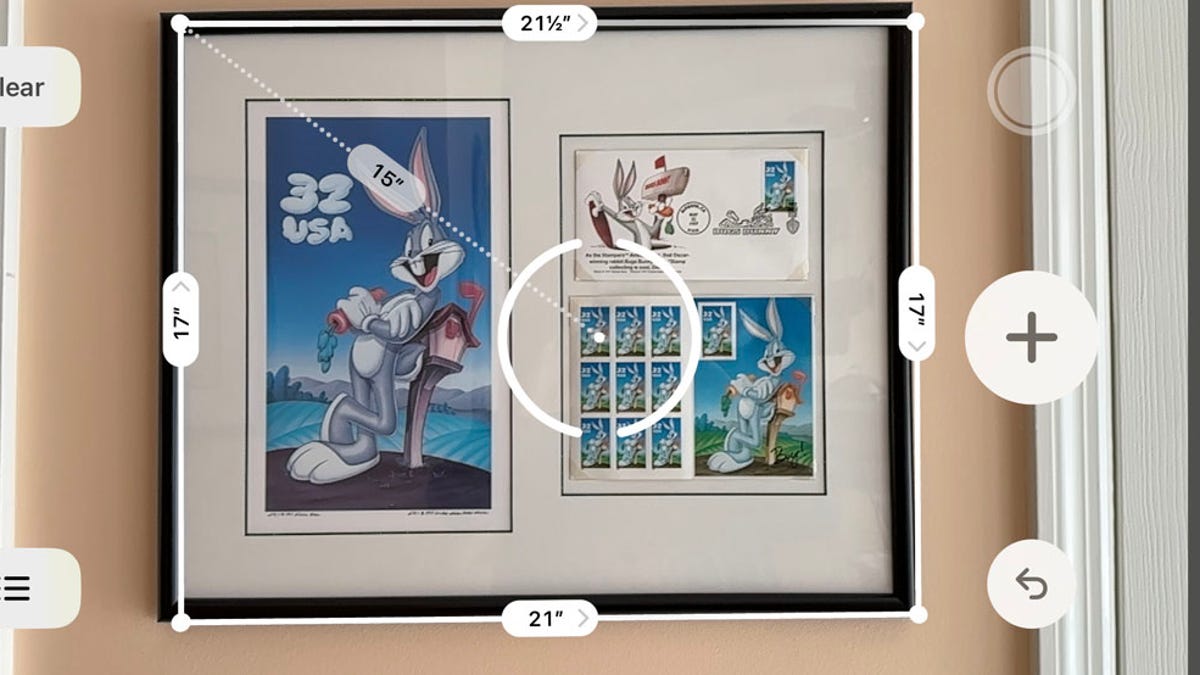Tangkapan layar oleh Lance Whitney/ZDNET iPhone Pro dan iPad Pro Anda mungkin memiliki fitur yang membantu dan kuat yang mungkin tidak Anda ketahui. Tersemat langsung ke dalam beberapa generasi terakhir perangkat, pemindai Light Detection and Ranging (LiDAR) memancarkan laser untuk mengukur jarak objek di sekitarnya. Fitur ini memberikan beberapa manfaat kunci.Juga: Cara menggunakan layar terbagi di iPad (dan mengapa Anda seharusnya)Pertama, LiDAR membantu kamera mengambil foto yang lebih tajam, terutama dalam kondisi gelap. Kedua, pemindai ini mengakses AR, atau realitas tambahan, untuk menggabungkan dunia nyata dan virtual. Dengan AR, ponsel atau tablet Anda bertindak sebagai pengukur virtual, menunjukkan kepada Anda bagaimana furnitur baru akan terlihat di rumah Anda, memindai dan merekonstruksi model 3D, dan membenamkan Anda dalam game AR.Diperkenalkan beberapa tahun yang lalu, pemindai LiDAR tersedia di model Pro dan Pro Max dari iPhone 12, 13, 14, dan 15, serta model iPad Pro 11 inci dan 12,9 inci dari tahun 2020 dan seterusnya. Tersemat di antara kamera belakang, pemindai ini dapat mendeteksi objek hingga lima meter, atau 16,5 inci.1. Mengambil foto dalam gelapMengambil foto tajam dengan iPhone Anda bisa menantang, terutama dalam situasi pencahayaan rendah. Dalam kondisi tersebut, pemindai LiDAR mendeteksi jarak subjek Anda, memungkinkan kamera Anda mengaktifkan fokus otomatis dengan cepat.Juga: Cara mengambil foto iPhone yang lebih baikApple mengklaim bahwa sensor LiDAR membantu fokus kamera hingga enam kali lebih cepat, sebuah keuntungan saat Anda ingin mengambil foto sebelum terlambat. Tidak perlu melakukan apa pun yang istimewa. Arahkan kamera ponsel Anda dan LiDAR secara otomatis akan aktif jika diperlukan. Tangkapan layar oleh Lance Whitney/ZDNET2. Mengukur jarakAnda perlu mengukur jarak fisik tetapi tidak memiliki penggaris atau meteran. Tidak perlu khawatir saat Anda dapat menggunakan alat ukur virtual. Termasuk dengan iOS/iPadOS dan dapat diunduh dari App Store, aplikasi Measure gratis dari Apple dapat menentukan jarak antara dua titik apa pun, menampilkan dimensi suatu objek, dan memberi tahu Anda jika suatu permukaan lurus.Buka aplikasi Measure di perangkat Anda. Kemudian untuk mengukur jarak antara dua titik, posisikan ponsel Anda sehingga titik awal berada di dalam lingkaran. Juga: 4 model iPad terbaik saat iniKetuk ikon tambah, geser ponsel Anda sepanjang area yang ingin Anda ukur, lalu ketuk ikon tambah lagi. Jaraknya muncul di layar. Tangkapan layar oleh Lance Whitney/ZDNETUntuk mengukur objek seperti persegi, Anda memposisikan ponsel Anda dengan cara yang sama. Ketuk ikon tambah dan geser ponsel Anda sepanjang area pertama untuk mengukurnya. Kemudian ketuk ikon tambah dua kali. Gerakkan ponsel Anda untuk menangkap area berikutnya dan, sekali lagi, ketuk ikon tambah dua kali. Lanjutkan cara ini sampai Anda menangkap seluruh objek. Ketuk dua kali ikon tambah di titik akhir, dan jarak muncul untuk semua empat sisi. Tangkapan layar oleh Lance Whitney/ZDNETUntuk menentukan apakah suatu area adalah level, ketuk ikon Level di toolbar aplikasi. Miringkan perangkat Anda secara horizontal atau vertikal di sepanjang permukaan sampai layar berubah menjadi 0 dan berkedip hijau untuk menunjukkan bahwa Anda sejajar. Tangkapan layar oleh Lance Whitney/ZDNETSelain menggunakan aplikasi Measure dari Apple, cek juga aplikasi pengukuran AR gratis lainnya dari App Store, termasuk Tape Measure dan AR Measure.3. Cobalah furnitur di rumahAnda sedang mencari meja, kursi, meja, atau bagian furnitur lainnya dan bertanya-tanya bagaimana tampilan dan ukurannya di rumah Anda? Biarkan aplikasi IKEA memberi Anda bantuan.Mulailah dengan menjelajah atau mencari sebuah furnitur atau item tertentu, termasuk kursi, tempat tidur, meja, sofa, lampu, cermin, jam, lemari, atau rak buku. Saat Anda menemukan item yang menarik bagi Anda, pilih dan ketuk tombol View in room. Pilih area di rumah Anda di mana Anda ingin melihat barang tersebut. Anda kemudian dapat memindahkan barang tersebut di sekitar ruangan dengan cara menarik dan menjatuhkannya. Ketika sudah berada di tempat yang tepat, ketuk tombol rana untuk mengambil gambar. Tangkapan layar oleh Lance Whitney/ZDNETBeberapa aplikasi lain yang memungkinkan Anda untuk secara virtual menempatkan dan melihat furnitur di rumah Anda adalah Wayfair, Housecraft, dan Bob’s Discount Furniture.4. Pindai ruanganMungkin Anda sedang merombak seluruh ruangan dan ingin mengukurnya untuk membantu upaya perbaikan rumah Anda. Salah satu aplikasi yang cocok untuk tugas ini adalah Canvas: LiDAR 3D Measurements.Setelah mendaftar untuk akun gratis, mulai proyek rumah baru, beri nama, lalu mulai pemindaian Anda. Gerakkan ponsel Anda untuk menangkap setiap sudut ruangan yang ingin Anda ukur. Ketika selesai memindai, ketuk centang, dan Anda dapat melihat area yang dipindai dan menyimpan atau membagikan pemindaian itu sendiri. Tangkapan layar oleh Lance Whitney/ZDNET5. Mencoba kacamataButuh sepasang kacamata resep baru atau kacamata hitam tetapi ingin melihat beberapa opsi sebelum Anda pergi ke toko? Aplikasi Warby Parker akan memungkinkan Anda mencoba kacamata virtual untuk melihat bagaimana tampilannya. Telusuri kacamata berbeda yang ditampilkan di aplikasi. Temukan pasangan yang Anda suka dan geser dari atas layar untuk fitur Virtual Try-On. Kacamata secara otomatis muncul di wajah Anda, di mana Anda dapat memeriksa penampilan Anda. Tangkapan layar oleh Lance Whitney/ZDNET6. Dapatkan deskripsi lingkungan AndaDidesain untuk orang yang buta atau memiliki gangguan penglihatan, Seeing AI dari Microsoft bertindak sebagai kamera berbicara yang mampu menganalisis dan mendeskripsikan orang dan objek di sekitar. Juga: Model iPhone terbaik yang dapat Anda beli sekarang (termasuk iPhone 15)Setelah meluncurkan aplikasi, ketuk salah satu ikon di bagian bawah untuk item yang ingin Anda deskripsikan, memilih dari teks pendek, dokumen, produk, orang, mata uang, atau adegan. Ketuk tombol rana dan aplikasi akan menunjukkan teks dan memberikan deskripsi lisan dari item tersebut. Tangkapan layar oleh Lance Whitney/ZDNET7. Pindai model 3DJika Anda ingin menangkap gambar 3D dari objek di dunia nyata, Scaniverse – 3D Scanner adalah alat yang efektif. Mulailah aplikasi, ketuk tombol rana, lalu pilih ukuran objek yang ingin Anda pindai — kecil, sedang, atau besar. Gerakkan ponsel Anda di sekitar objek untuk menangkap sebanyak mungkin. Ketuk tombol rana ketika Anda selesai. Kemudian pilih bagaimana Anda ingin memproses pemindaian. Anda dapat melihat pemindaian objek dengan cara menggerakkannya di layar dan kemudian mengedit dan membagikan pemindaian. Tangkapan layar oleh Lance Whitney/ZDNETAplikasi pemindai AR 3D lain yang layak dicoba termasuk 3D Scanner App, Polycam – LiDAR & 3D Scanner, dan ARama!8. Bermain gameTerakhir, banyak game AR tersedia untuk iPhone dan iPad. Berikut beberapa yang mungkin ingin Anda coba.Juga: Temui Vision Pro Apple: Harga, fitur, panduan langsung, dan semua yang perlu Anda ketahuiAngry Birds AR: Isle of Pigs menawarkan variasi gameplay ala Angry Birds dengan membiarkan Anda menimpa pulau piggies virtual di dunia nyata dan mengarahkan slingshot Anda untuk meruntuhkan bangunan mereka. Tangkapan layar oleh Lance Whitney/ZDNETARia’s Legacy – AR Escape Room menawarkan variasi dari skenario ruang lari biasa dengan melapiskan ruangan virtual di ruangan nyata. Anda harus menemukan dan menggunakan objek virtual yang tepat untuk memecahkan misteri yang mendasari. Tangkapan layar oleh Lance Whitney/ZDNET Siapa yang tidak suka menonton robot bertarung? Dengan AR Robot, robot virtual bertarung sampai mati di rumah Anda.Pilih ruangan, pilih juara mekanik Anda, dan biarkan pertandingan dimulai. Berjuang menuju kemenangan dengan membangun dan menyesuaikan bot Anda dan menggunakan kemampuan yang tepat dalam panasnya pertempuran. Tangkapan layar oleh Lance Whitney/ZDNETDalam Defend It! AR, Anda menembak sekelompok robot sebelum mereka mengambil alih ruang tamu Anda. Tetapi elemen AR di sini adalah bahwa robot-robot itu meledak melalui dinding Anda saat Anda berjuang untuk menangkap mereka sebelum mereka mencuri kristal ajaib kekuatan Anda. Tangkapan layar oleh Lance Whitney/ZDNET